

Nathan E. Malpass가 마지막으로 업데이트 : January 28, 2023
비디오는 때때로 완벽하지 않습니다. 특히 추가 도구 없이 스마트폰으로 촬영한 비디오는 더욱 그렇습니다. 따라서 예상치 못한 동작이 있을 때마다 비디오 클립이 흐릿해질 수 있습니다. 원한다면 재미있는 동영상을 만들어, 흐릿한 동영상은 자격이 없습니다. 피하기 위해 알아야 할 비디오 블러의 몇 가지 원인도 있습니다.
흐릿함을 줄이기 위해 항상 조치를 취해야 한다는 데에는 의문의 여지가 없는 것 같습니다. 비디오의 품질을 향상, 뿐만 아니라 다른 모든 비디오 블러링 문제를 해결합니다. 흐릿한 영상을 보는 것을 좋아하는 사람은 없습니다. 방법에 대한 정보 흐릿한 비디오를 HD로 변환 아래에 제공됩니다.
파트 #1: 흐릿한 비디오를 HD로 변환하는 최고의 도구 – FoneDog Video Converter파트 #2: 흐릿한 비디오의 원인은 무엇입니까?파트 #3: 수정: 흐릿한 비디오를 HD로 변환하는 방법4부: 결론
흐릿한 비디오를 수정하는 데 도움이 되는 주요 도구는 흐릿한 비디오를 HD로 변환 FoneDog 비디오 변환기입니다. 이 소프트웨어는 표준 구성 설정을 포함할 뿐만 아니라 다양한 형식 간에 변환합니다. FoneDog 비디오 변환기 흐릿한 비디오를 HD/4K UHD 및 3D로 변환할 수 있습니다. 또한 사용자는 480P 비디오(SD), 4K(UHD), 720P(HD) 및 1080P(HD).
따라야 할 간단한 단계는 다음과 같습니다.
1단계: 먼저 소프트웨어를 구한 다음 장치에 설치하고 열어야 합니다. 그것을 연 후 오른쪽의 기본 디스플레이에서 옵션을 찾으십시오. "변환을 시작하려면 여기에 파일을 추가하거나 드래그하세요." 이제 변환하고 수정하려는 비디오 파일 업로드를 시작할 수 있습니다.

2단계: 그런 다음 원하는 변환 형식을 선택하고 " 버튼을 클릭해야 합니다.형식 변환”는 메인 디스플레이 우측에 있습니다. 그런 다음 변환된 비디오 파일이 저장될 원하는 위치를 선택하십시오.

3단계: 변환 절차를 시작하려면 모든 변경 사항을 완료한 다음 "개 심자" 탭. 변환 절차가 성공적으로 끝나면 이제 변환된 흐릿한 비디오를 " 폴더 내에서 보고 검토할 수 있습니다.최근 프로젝트".
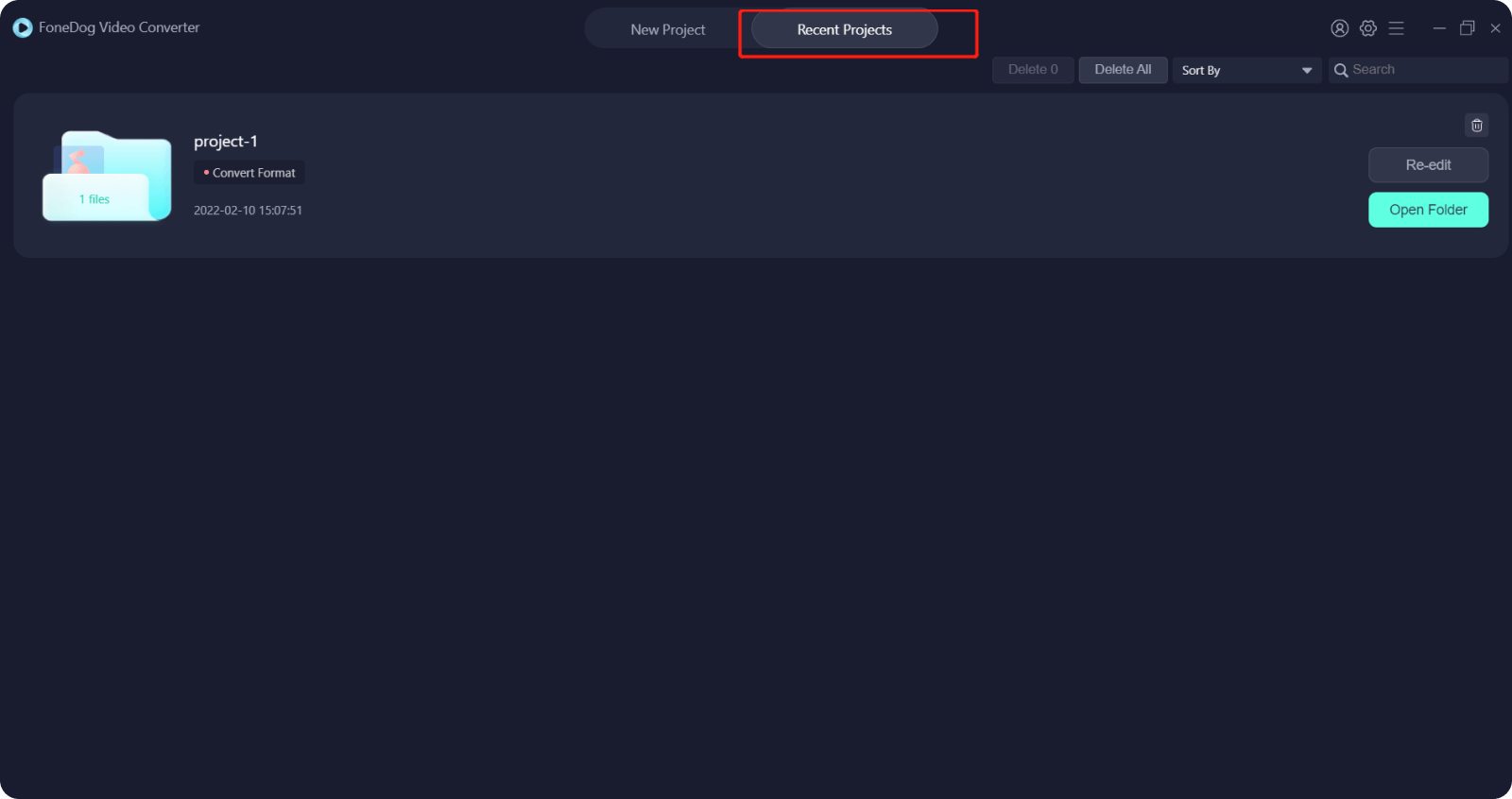
흐릿한 비디오를 HD로 변환하는 것이 번거롭다고 생각되면 비디오가 흐릿해지는 것을 방지하는 방법을 알아야 합니다. 그러나 모든 비디오는 다양한 방식으로 흐려질 수 있습니다. 지금 당장 이런 일이 발생하지 않도록 하는 것은 어렵지만 특정 예방 조치를 취할 수 있습니다.
모든 것은 주로 비디오와 어떻게 연결되는지에 달려 있습니다. 이 흐릿한 문제는 동영상을 제작한 이후로 무언가 크게 잘못한 결과로 자주 발생하는 것 같습니다. 설치된 구성 요소와 관련된 문제로 인해 발생할 수도 있습니다.
실제로 다양한 보정 기술에 뛰어들기 전에 이러한 비디오가 흐릿한 이유를 인식하는 것이 중요합니다. 이렇게 하면 장기적으로 비슷한 문제가 발생하지 않습니다. 다음은 거의 모든 비디오 제작자가 직면하는 흐릿한 푸티지의 몇 가지 일반적인 이유입니다.
비디오를 시청하면 컨텍스트가 얼마나 부족한지 알 수 있습니다. 비디오 플레이어 버전이 비디오의 압축 전략과 호환되지 않을 수 있습니다. 각 비디오 클립은 형식에 적합해야 합니다. 결과적으로 비디오 플레이어는 비디오가 흐리거나 왜곡되지 않도록 보장하기 위해 소프트웨어 업그레이드가 필요합니다.
비디오가 이러한 형식으로 변환된 직후 압축되고 코덱이 제공됩니다. 대부분의 경우 또는 모든 경우에 이러한 비디오 플레이어에서 흐릿한 비디오를 볼 때마다 적절한 형식이더라도 장치가 특정 형식을 실제로 지원하지 않기 때문일 수 있습니다.
장치의 저장 용량이 가득 차면 비디오 재생이 흐릿해질 수 있습니다. 저장 매체는 저장된 자료와 로드된 프로그램으로 가득 차게 될 수 있습니다. 또한 컴퓨터의 효율성이 저하될 수 있습니다. 결과적으로 해당 비디오를 보면 흐릿하게 보입니다.
올바른 코덱 호환성, 소프트웨어 및 저장 공간을 얻으려면 비디오를 올바르게 디지털화해야 하므로 기억해야 합니다. 비디오 내의 흐릿함은 잘못된 디지털화로 인해 발생할 수 있습니다.
프로 비디오 작가든 비디오를 녹화하는 초보자든 누구나 때때로 흐릿한 순간을 포착할 수 있습니다. 동영상은 몇 초 만에 청중의 관심을 끌도록 설계되었습니다. 그러나 문제가 발생하면 흐릿한 비디오에 대한 빠른 해결책이 필요합니다. 아래는 흐릿한 비디오를 더 선명하게 만드는 방법에 대한 팁입니다.
인터넷 동영상 재생을 최소화하려면 미리 계획을 세워야 합니다. 비디오 녹화를 시작할 때마다 피날레에서 달성하려는 목표가 무엇인지 생각해 보십시오. 컴퓨터 화면이나 카메라의 품질을 실제로 선택하기 위해 비디오 재생을 계획할 위치를 평가합니다.
이러한 벡터 아트워크는 비디오를 녹화하는 동안 독립적인 품질을 갖습니다. 결과적으로 비디오를 흐리게 하지 않고도 비디오를 조정할 수 있습니다. 핵심은 모든 것이 흐려지지 않고 벡터 그래픽을 사용하여 비디오를 조정하는 것입니다.
흐릿한 비디오를 더 선명하게 만드는 한 가지 중요한 접근 방식은 적절한 형식을 사용하는 것입니다. 의도한 모든 시청자, 위치 및 목표에 대해 비디오가 최고 품질을 유지하도록 하려면 여러 비디오 유형을 이해해야 합니다. 이 MP4 파일 형식은 동영상에 가장 적합합니다. 이러한 형식을 활용하면 작은 형식 용량으로도 고품질 비디오를 얻을 수 있습니다.
사람들은 또한 읽습니다가이드: 4년에 MP2024 비디오를 편집하는 방법[해결됨] 2024년에 VLC로 비디오를 쉽게 편집하는 방법은 무엇입니까?
이 문서에서는 다음을 수행하는 방법에 대한 간단한 단계와 팁을 제공합니다. 흐릿한 비디오를 HD로 변환. 실제로 비디오는 자주 흐려집니다. 이러한 어려움을 해결하고 명확하게 하기 위해 신뢰할 수 있는 접근 방식을 선택해야 합니다. 비디오에서 블러를 최소화하기 위한 다양한 방법이 있지만 그 중 소수만이 비디오 문제의 대부분을 해결할 것입니다.
그러나 FoneDog Video Converter는 흐릿한 비디오를 변환하고 복구할 수 있는 유일한 소프트웨어였습니다. 실제로 사용하기 쉽고 많은 지식이 필요하지 않습니다.
코멘트 남김
Comment
Hot Articles
/
흥미있는둔한
/
단순한어려운
감사합니다! 선택은 다음과 같습니다.
우수한
평가: 4.6 / 5 ( 86 등급)